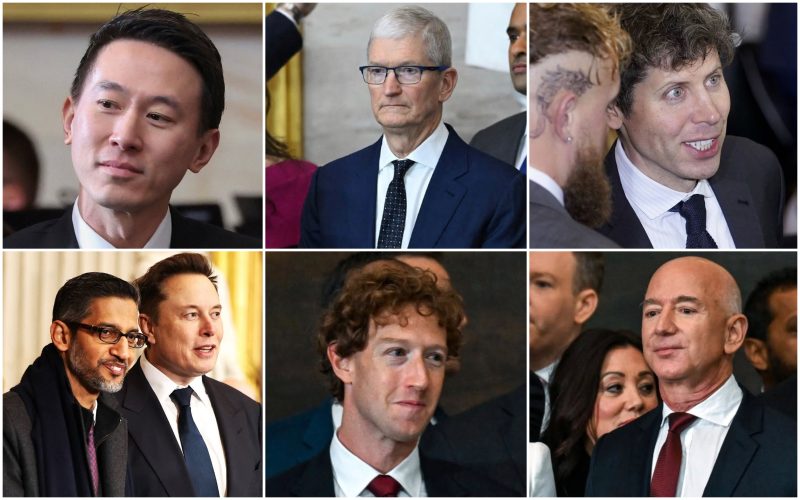「かざぐるマウス」が信じられないくらい便利
今日は珍しくWindows向けのソフトのお話。
僕は会社で信じられないくらい遅いWindows PCを使っている。入社当初はWindows自体に発狂していたのでまだ落ち着いた方だが、やはり操作性が極めて不便だと感じることは多々ある。よって、なんとかしてこの制限でガチガチに固められたPCでする作業を効率化するため色んなフリーソフトを導入しているのだが、最近導入した「かざぐるマウス」というフリーソフトがとんでもないぐらい使い勝手がいいので紹介する。特にWindowsで苦悩しているMacユーザーは是非導入してみて欲しい。
なんのソフトかを簡単に説明すると、要はマウスの機能を拡張するものである。かなり高性能なフリーソフトであるが、以下に僕が重宝する2つの機能を記す。
マウスジェスチャ
僕は、職場のPCでは当然マウスを使用し、ブラウザはFirefoxとChromeを併用している。ただし、最近はFirefox 3.6にアップデートされたことで非常に使い勝手が良くなったため、Firefoxに落ち着いている。Firefoxと言えばAdd-onなのだが、特に重宝するのがマウスジェスチャ。ページを戻りたい時に戻るボタンを押したりBackspaceを押したりするのは非効率なので、右ボタンを押しながら左右にジェスチャをすることによってページ送りができるのはかなり便利である。
さて、これに慣れてしまうと、Explorerも同様にマウスジェスチャで操作したいな、と感じていた。結論から言うと、かざぐるマウスはまさにそれを実現してくれる。
これがかざぐるマウスの設定画面の一つのタブである。かなり豊富な種類のマウスジェスチャを設定することができる。僕はFirefoxでもページ送りでしか使っていないのですべてデフォルトのままだが、凝りたい人にはいくらでも設定出来るようになっている。
アクティブウィンドウ以外のウィンドウをスクロール
かざぐるマウスのもう一つの便利な機能は、アクティブウィンドウ以外のウィンドウをスクロール可能にすることである。特にMacユーザーは自分が現在選択しているウィンドウの下にあるアプリケーションをスクロールすることはお馴染みの機能だと思うが、残念ながらWindowsではそれが一切出来ない。よって、例えばパワーポイントを開きながらメールの文面を読もうとしてもメールソフトを選択した上でなければスクロールは出来ない。
Macユーザーでありながら職場でWindowsの使用を強いられている人はどのように感じているか分からないが、僕はかなり不便に感じていた。だが、なんとかざぐるマウスはそれさえも実現してくれる。おお、神よ。
上記の設定画面の全般タブからその設定をすることができる。僕は当然ここにはチェックを入れたので、自由自在にウィンドウを操る事ができるようになった。素晴らしい!
Macユーザーで職場のWindowsに苦しんでいる人はいっぱいいるはず。「かざぐるマウス」は間違いなくそれを少し解消してくれると思うので、悩んでいる人はお試しあれ!
ダウンロードはこちら:
Static Flower
かざぐるマウス
もっと読む
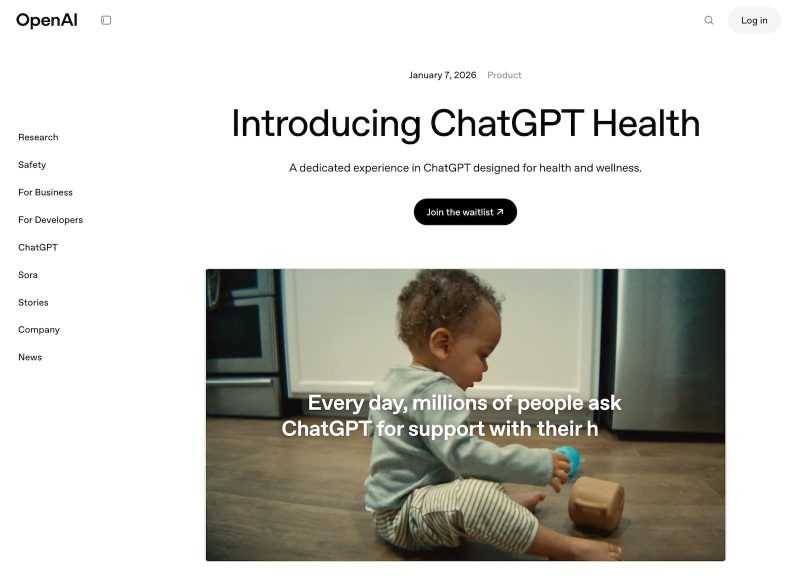
OpenAI、Appleヘルスケア連携の「ChatGPT Health」発表。260人の医師が2年かけて開発
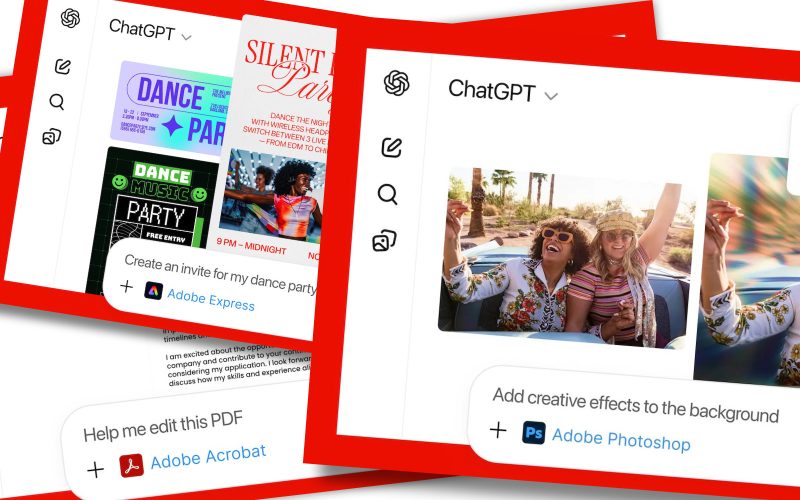
Adobe、PhotoshopやAcrobatを”ChatGPTに統合”。8億人が無料で使える時代に

花王の”ガチすぎる”映像スタジオに潜入。年間8,000万円削減を実現、機材の主役は「Blackmagic Design」

OpenAI×ジョニー・アイブ「io」、商標訴訟で控訴棄却。名称封じられたまま長期戦へ

OpenAI、Appleの「Shortcuts」開発チームを買収してしまう
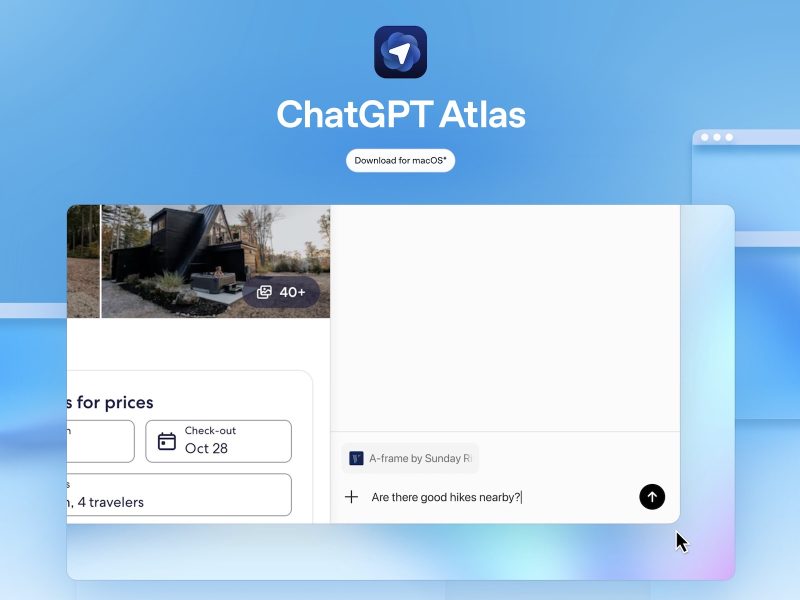
OpenAIがAIブラウザ「ChatGPT Atlas」を発表。PerplexityのCometとの違いは?
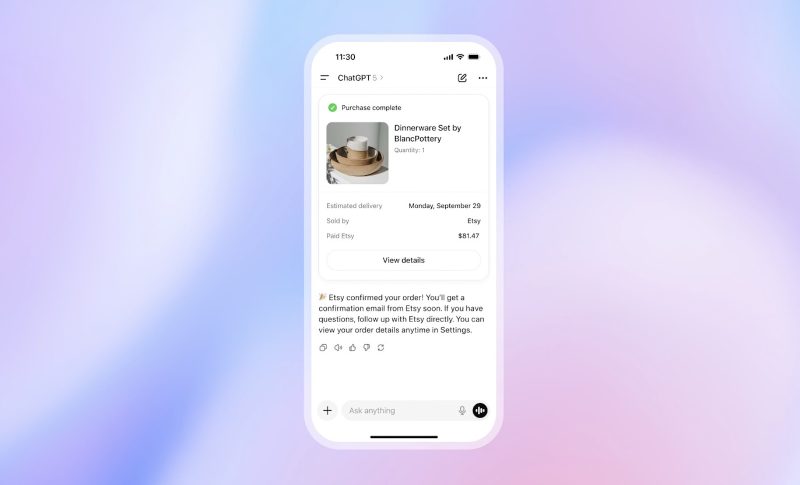
ChatGPT、「アプリ内購入」ついに実現。Etsy・Shopify商品をチャット画面で直接購入可能に

ザッカーバーグ、札束で叩く。Meta、OpenAI研究者に4年で450億円オファー
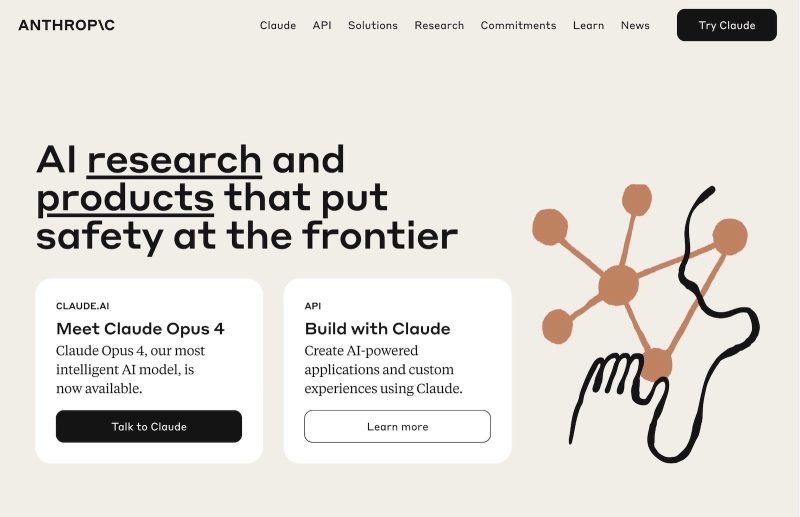
Anthropic、東京に初のアジア太平洋拠点開設へ 日本語版「Claude」今秋リリース

OpenAI × ジョニー・アイブ新AIデバイス「io」発表が突如取り下げ。訴訟トラブルか

ChatGPT、Google DriveやDropboxと連携開始 会議録音機能も追加

OpenAIが独自SNS開発中?ChatGPTの画像生成機能を核に
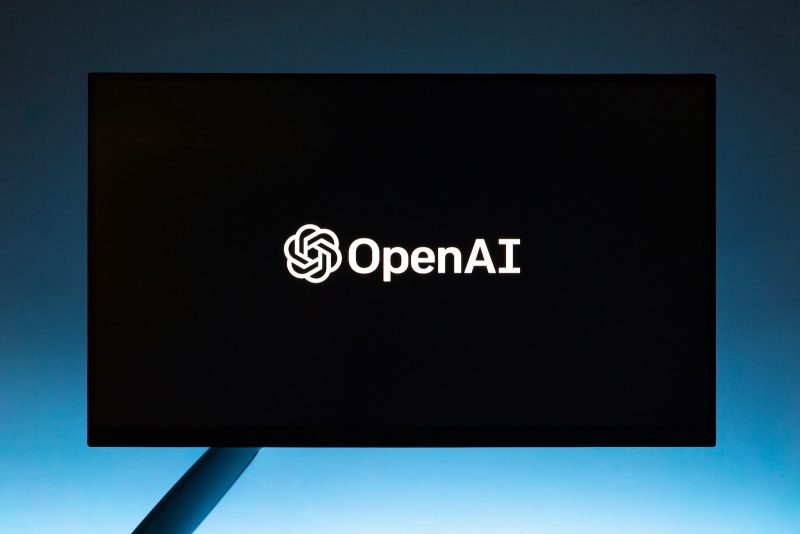
OpenAIの最新AI「GPT-4.5」登場、何が変わった?Pro会員と開発者が今すぐ使える新モデル
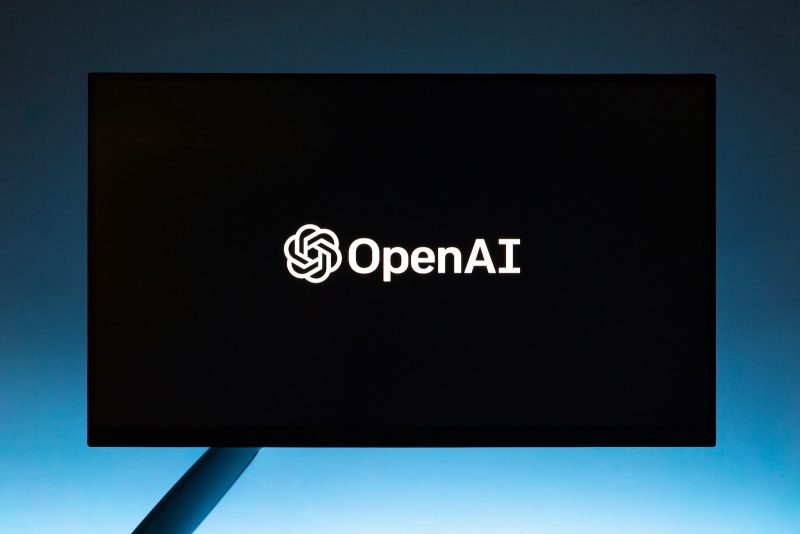
OpenAI、GPT-5の開発計画を発表。統合AIシステムへの進化を目指す

ChatGPTに教えてはいけない5つの機密情報とは

OpenAI、AIハードウェアの開発を表明。ジョニー・アイブ起用でiPhone超えへの挑戦

OpenAI、DeepSeekによる技術の無断利用を告発。560万ドルの低コスト開発に疑念

今話題の中国発AI「DeepSeek」って何がすごいの?

Netflix、また全プラン値上げ。プレミアムプランは月額24.99ドルに